Hướng dẫn tạo danh sách đọc trên Google Chrome
Google Chrome là một trình duyệt web được nhiều người sử dụng hiện nay. Mới đây, Google Chrome đã cho ra mắt tính năng Danh sách đọc (Reading list), với chức năng này sẽ giúp cho người dùng lưu lại những trang web thành một danh sách và để đọc sau. Đặc biệt, với tính năng này Google Chrome sẽ chia thành danh sách trang đã đọc và chưa đọc.
Để giúp cho mọi người có thể dễ dàng thêm những trang web mình thích vào danh sách đọc của trình duyệt web này, thì sau đây Eballsviet.com mời các bạn cùng theo dõi bài viết hướng dẫn tạo danh sách đọc trên Google Chrome.
Tải Google Chrome trên Windows Tải Google Chrome trên Mac
Video hướng dẫn tạo danh sách đọc trên Google Chrome
Hướng dẫn tạo danh sách đọc trên Google Chrome
Bước 1: Trước tiên mở Google Chrome trên máy tính của mình lên, rồi truy cập vào một trang web bất kỳ mà bạn muốn thêm vào danh sách đọc.
Bước 2: Tại trang chủ của website, nhấn vào biểu tượng ngôi sao ở phía trên màn hình.
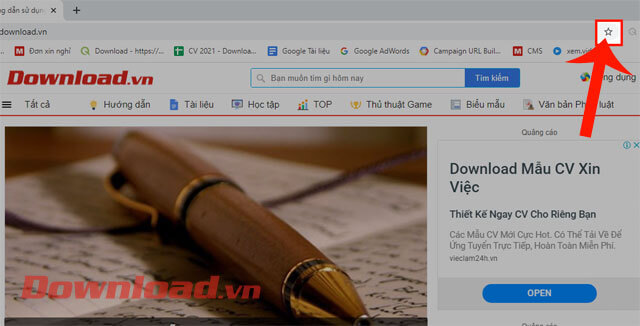
Bước 3: Click chuột vào mục Add to read list (Thêm vào danh sách đọc). Bạn sẽ tiếp tục thực hiện đối với những trang web khác.
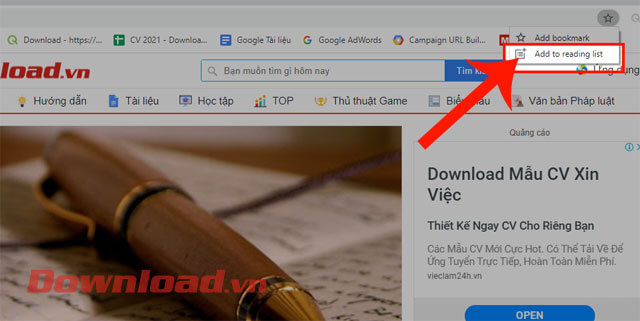
Bước 4: Để xem được danh sách đọc của Google Chrome, ấn vào mục Reading list (Danh sách đọc) ở góc bên phải phía trên màn hình.
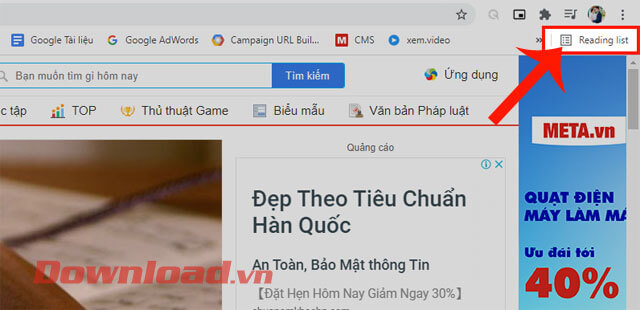
Bước 5: Lúc này tại mục Danh sách đọc sẽ hiển thị những trang web mà bạn đã thêm vào, và được chia làm hai phần: Pages You’ve Read (Các trang bạn đã đọc) và Unread (Chưa đọc).
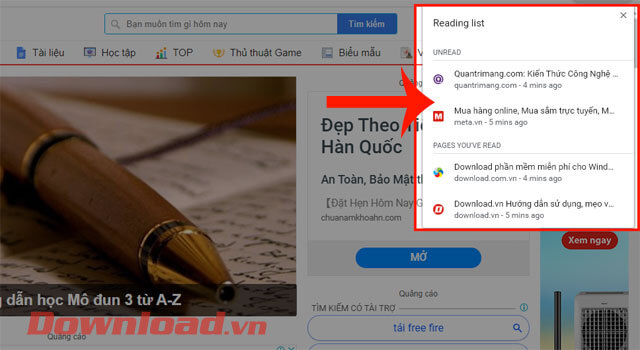
Bước 6: Nếu muốn xóa trang web khỏi danh sách đọc của Google Chrome, thì hãy di chuyển chuột đến cạnh website rồi nhấn vào biểu tượng dấu “X”.
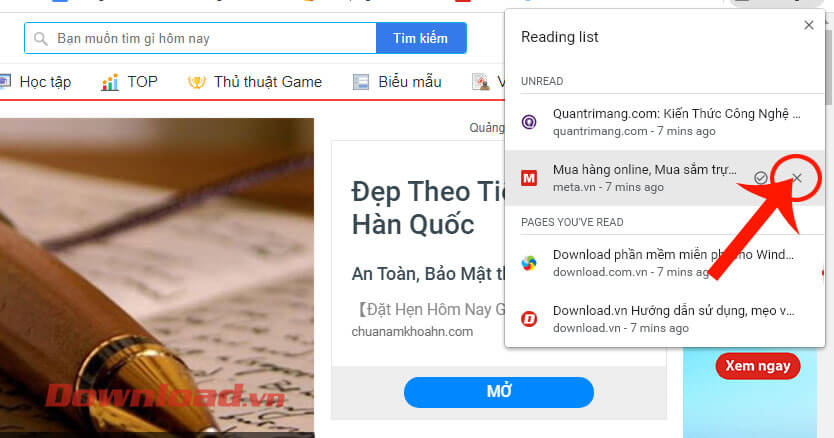
Chúc các bạn thực hiện thành công!
Theo Nghị định 147/2024/ND-CP, bạn cần xác thực tài khoản trước khi sử dụng tính năng này. Chúng tôi sẽ gửi mã xác thực qua SMS hoặc Zalo tới số điện thoại mà bạn nhập dưới đây:



















